钉钉切换工作台常用应用类型的方法
2024-02-18 09:33:37作者:极光下载站
很多小伙伴在使用钉钉软件的过程中都会直接钉钉中的各种应用来辅助自己完成工作内容。在钉钉软件中,我们可以在工作台页面中找到假勤、智能人事以及绩效等各种实用应用。有的小伙伴在打开工作台之后想要在最近使用的框内看到自己最近常用的应用,也有的小伙伴想要在最近使用的框内添加自己想要使用的应用,这两种模式该怎么进行切换呢。其实很简单,我们只需要打开设置选项,然后在窗格中打开“切换类型”选项,最后在列表中选择“最近使用”或是“手动管理”选项即可。有的小伙伴可能不清楚具体的操作方法,接下来小编就来和大家分享一下钉钉切换工作台常用应用类型的方法。
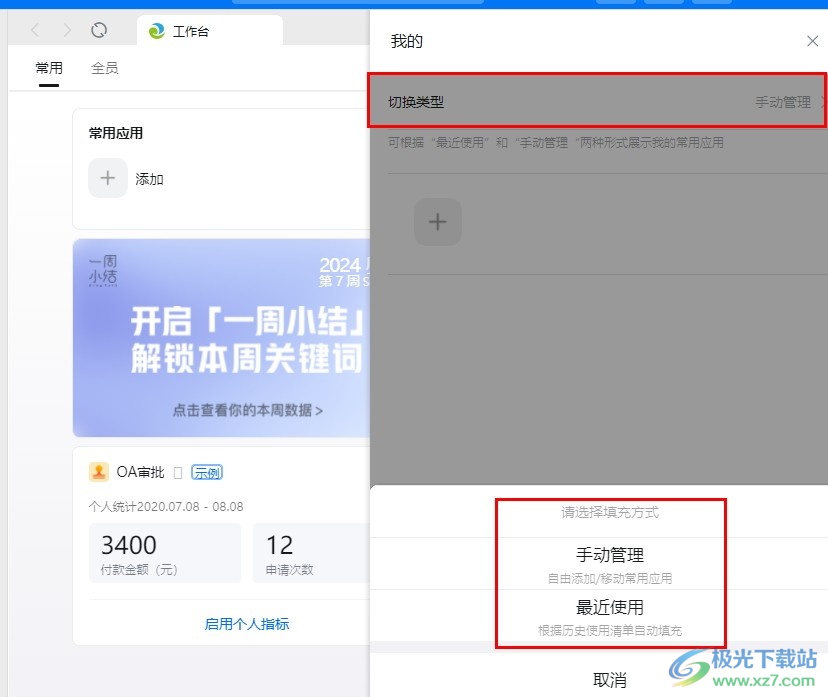
方法步骤
1、第一步,我们在电脑中点击打开钉钉软件,然后在钉钉的左侧列表中再点击打开“工作台”选项
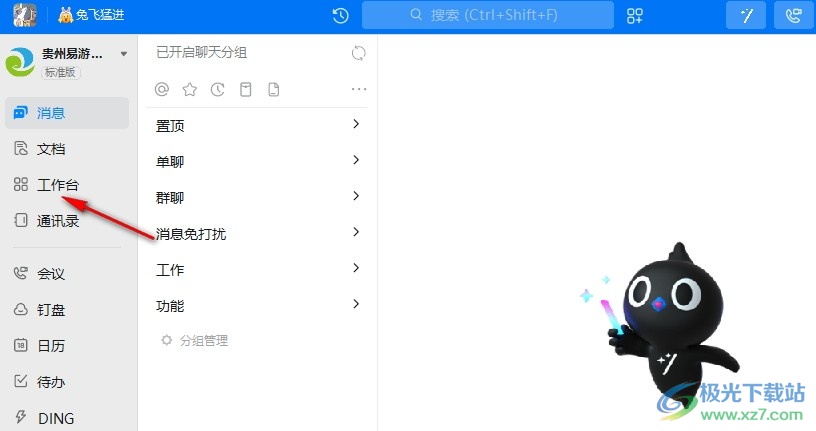
2、第二步,进入工作台页面之后,我们在该页面中找到“最近使用”应用框,然后点击框内右上角的“设置”选项
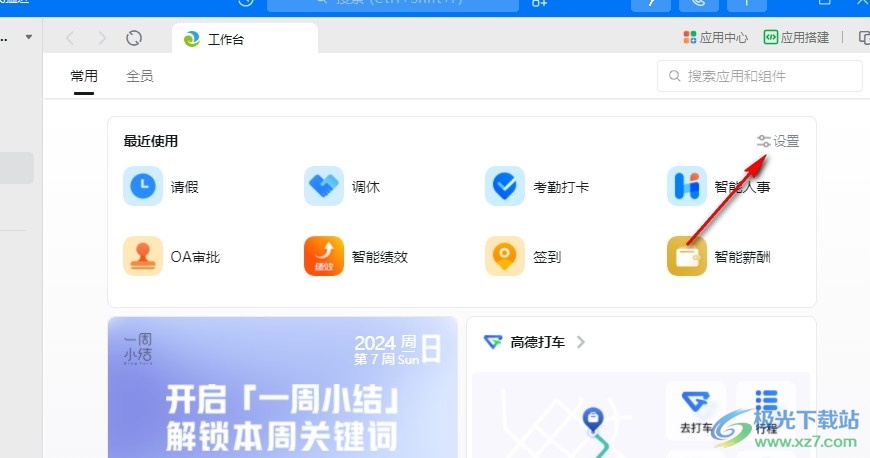
3、第三步,打开设置选项之后,我们在设置窗格中找到“切换类型”选项,点击打开该选项
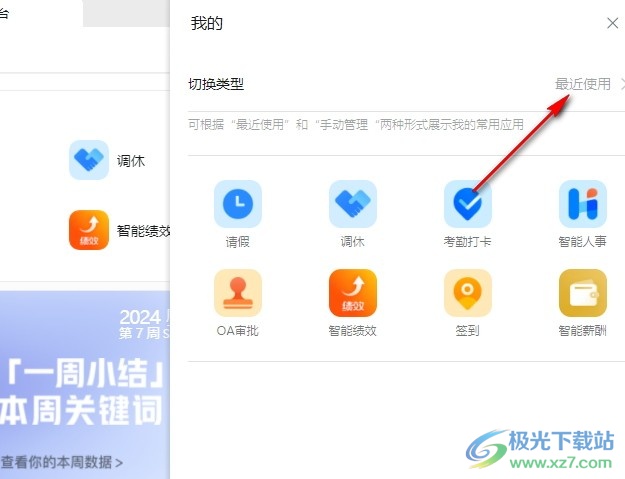
4、第四步,打开切换类型选项之后,我们在下方出现的填充方式中选择一种自己需要的应用类型,直接点击使用
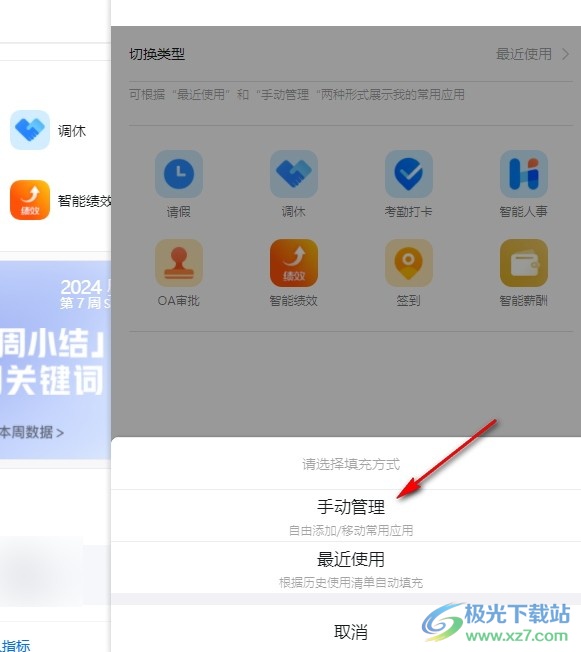
5、第五步,切换完成之后,如果我们选择了手动管理选项,我们可以点击“+”图标,然后将自己需要使用的应用添加到“常用类型”框中
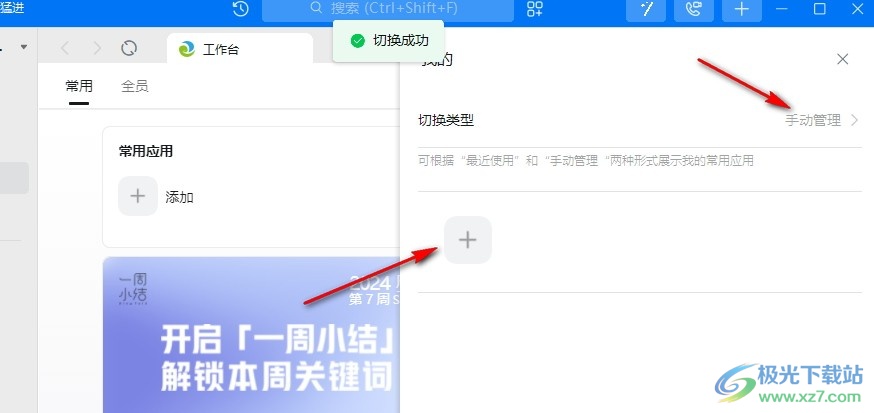
以上就是小编整理总结出的关于钉钉切换工作台常用应用类型的方法,我们在电脑中打开钉钉软件之后,在钉钉的工作台设置页面中打开常用应用的设置选项,接着在设置窗格中打开切换类型选项,最后选择一个自己需要的应用填充方式即可,感兴趣的小伙伴快去试试吧。
